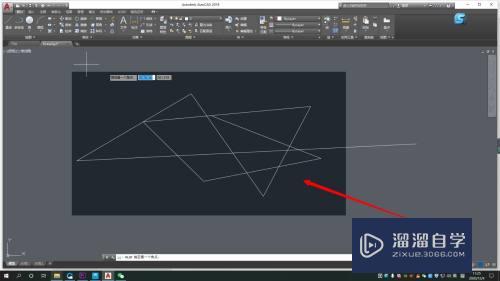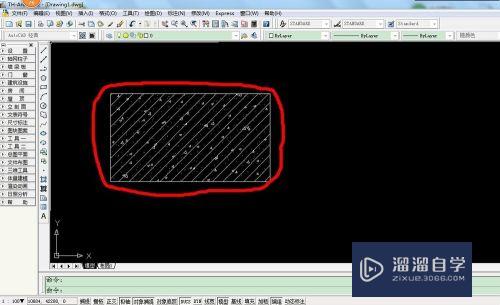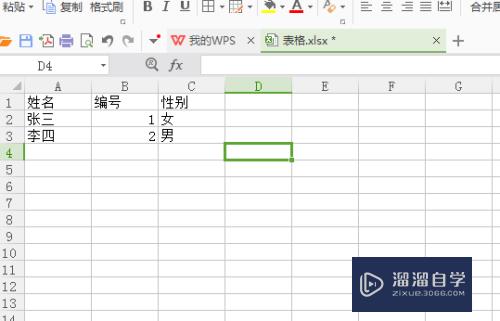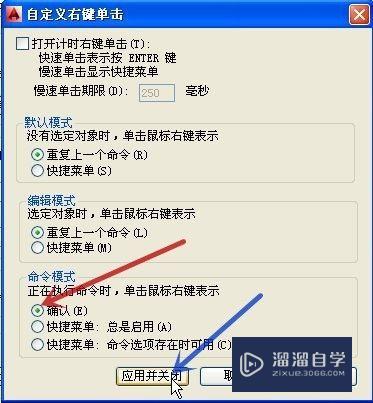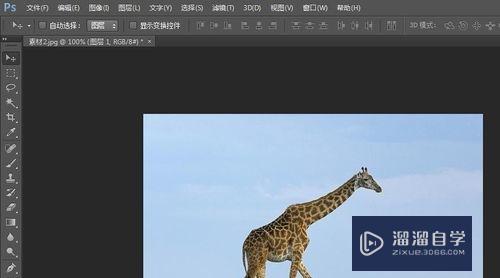草图大师SketchUp怎么用绝对坐标优质
借助草图大师SketchUp进行创建模型景观时。有时候因为场景需要。得借助坐标的帮助。那么草图大师SketchUp怎么用绝对坐标呢?这是经常会使用到的。我们一起来看看吧!
工具/软件
硬件型号:华为MateBook D 14
系统版本:Windows7
所需软件:草图大师SketchUp 2018
方法/步骤
第1步
首先。我们打开草图大师。
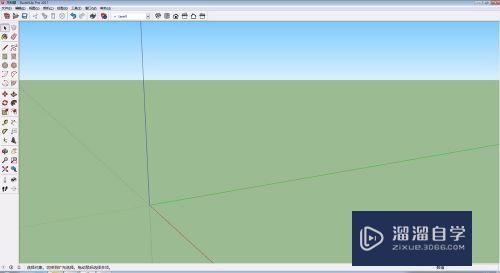
第2步
因为我们使用的是绝对坐标。所以要明确坐标原点的位置。
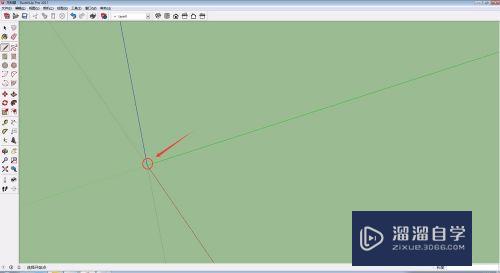
第3步
接着我们找到直线工具。任意点击确定起点。

第4步
终点。我们想放在坐标X=4,Y=5,Z=6的位置。怎么办呢?直接输入[4,5,6].
注意在英文输入法下使用。

第5步
输入完成。我们按enter键即可。
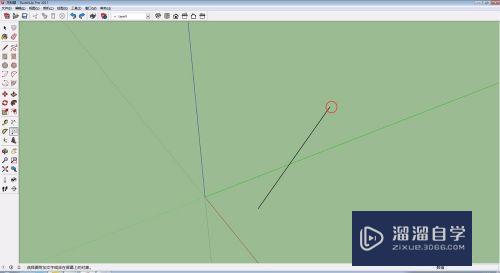
第6步
找到文字工具。直接点击在端点处。可检查坐标是否正确。

以上关于“草图大师SketchUp怎么用绝对坐标”的内容小渲今天就介绍到这里。希望这篇文章能够帮助到小伙伴们解决问题。如果觉得教程不详细的话。可以在本站搜索相关的教程学习哦!
更多精选教程文章推荐
以上是由资深渲染大师 小渲 整理编辑的,如果觉得对你有帮助,可以收藏或分享给身边的人
本文标题:草图大师SketchUp怎么用绝对坐标
本文地址:http://www.hszkedu.com/59247.html ,转载请注明来源:云渲染教程网
友情提示:本站内容均为网友发布,并不代表本站立场,如果本站的信息无意侵犯了您的版权,请联系我们及时处理,分享目的仅供大家学习与参考,不代表云渲染农场的立场!
本文地址:http://www.hszkedu.com/59247.html ,转载请注明来源:云渲染教程网
友情提示:本站内容均为网友发布,并不代表本站立场,如果本站的信息无意侵犯了您的版权,请联系我们及时处理,分享目的仅供大家学习与参考,不代表云渲染农场的立场!